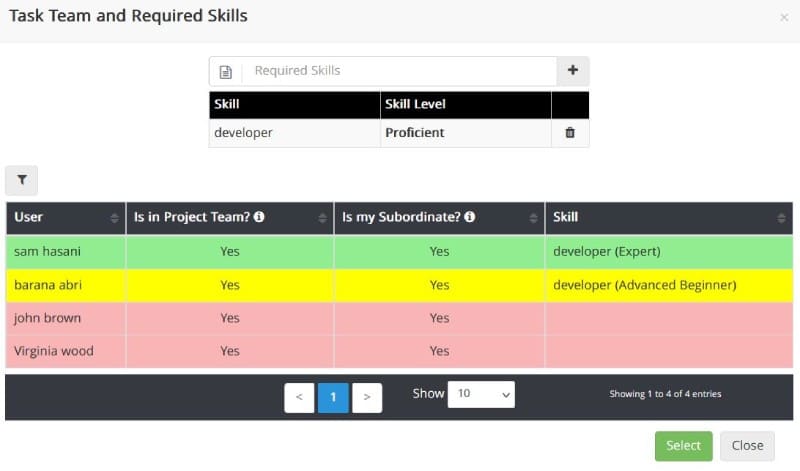Update Dezember 2023
Verknüpfungen zwischen Projektaufgaben herstellen
Visualisieren und überwachen Sie mühelos die Abhängigkeiten zwischen Aufgaben mit TaskBrowse! Verknüpfen Sie Aufgaben nahtlos, um ein klares Verständnis ihrer Beziehungen zu erlangen und so die Projektplanung zu beschleunigen.
Definieren Sie das Projekt und die notwendigen Aufgaben.
Um die Verknüpfungen zwischen den Projektaufgaben zu bestimmen, öffnen Sie das Gantt-Diagramm. Die Projektaufgaben werden im Gantt-Diagramm auf dem Zeitstrahl dargestellt. Klicken Sie auf die gewünschte (zeitlich vorausgesetzte) Aufgabe, gefolgt von dem Vorwärtspfeil am oberen Rand des Gantt-Diagramms (wie in der Abbildung unten dargestellt), und wählen Sie im letzten Schritt die (zeitlich nachfolgende) Aufgabe aus. Hier können Sie zeitlichen Vorlauf und Nachlauf angeben (negative Zahlen sind zulässig).
TaskBrowse weist Sie auf Änderungen des Start- und Fälligkeitsdatums einer Aufgabe hin, die sich aus den hergestellten Beziehungen ergeben.
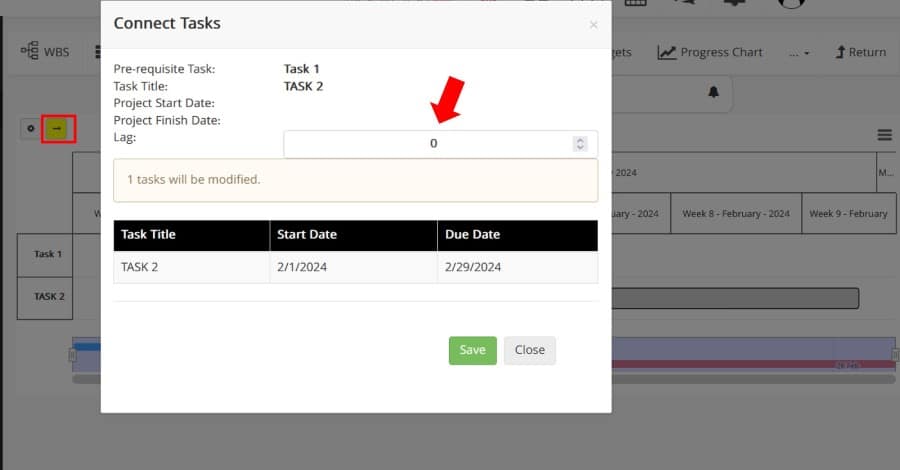
Um Verknüpfungen zwischen Aufgaben herzustellen, können Sie außerdem mit der rechten Maustaste auf die vorausgesetzte Aufgabe klicken und dann „Select“ wählen. Im folgenden Schritt klicken Sie mit der rechten Maustaste auf die Nach-Voraussetzung-Aufgabe, und wählen Sie „Select“, um die Aufgaben zu verbinden.
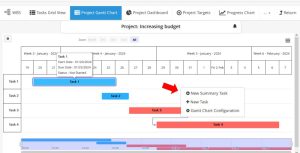
Anzeige des kritischen Pfades im Gantt-Diagramm
Mit TaskBrowse können Sie mühelos den kritischen Pfad Ihrer Projekte ermitteln, um den Projekterfolg durch die Überwachung wichtiger Aufgaben sicherzustellen.
Der kritische Pfad ist eine Technik, mit der Sie die kritischen Aufgaben in Bezug auf ihre Auswirkungen auf die gesamte Projektzeitlinie identifizieren können. Aufgaben mit einer Gesamtpufferzeit von Null werden als Teil des kritischen Pfades betrachtet. Die Pufferzeit gibt die Zeit an, die eine Aufgabe verzögert werden kann, ohne den Endtermin des Projekts zu beeinträchtigen. Um die Gesamtpufferzeit zu ermitteln, subtrahieren Sie den frühesten Endtermin (EF) vom spätesten Endtermin (LF).
Der kritische Pfad erfordert komplexe Berechnungen. Heutzutage wird diese Aufgabe an eine Projektmanagement-Software wie TaskBrowse delegiert. Nach dieser Aktualisierung wird der kritische Pfad im Gantt-Diagramm durch die Angabe von Aufgabenbeziehungen angezeigt. Aufgaben, die auf dem kritischen Pfad liegen, werden rot hervorgehoben.
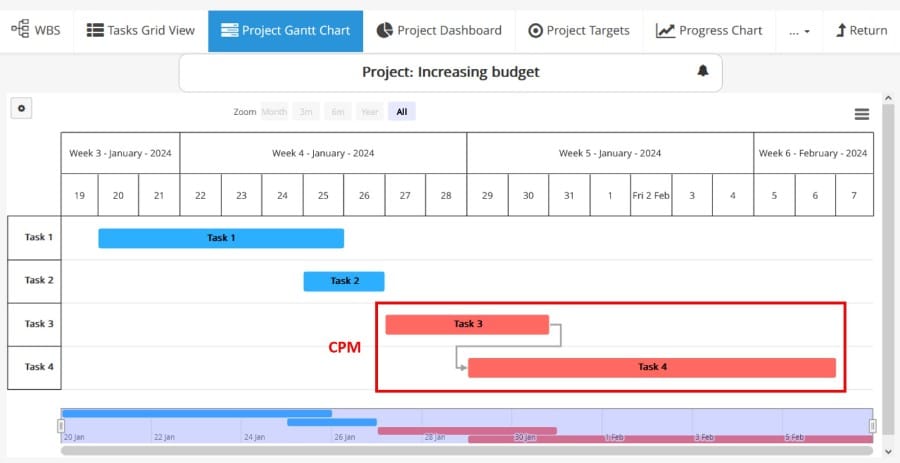
Möglichkeit, Excel-Ausgaben aus dem Gantt-Diagramm zu erhalten
Zuvor war die Option, eine Ausgabe aus einem Gantt-Diagramm zu erhalten, auf das PNG-Format beschränkt. In der letzten Aktualisierung hat TaskBrowse die Möglichkeit eingeführt, Excel-Ausgaben aus dem Gantt-Diagramm zu erzeugen. Diese Ausgabe ist visuell ansprechend und praktisch und beinhaltet die Anzeige der Aufgabenbeziehungen und des kritischen Pfades..
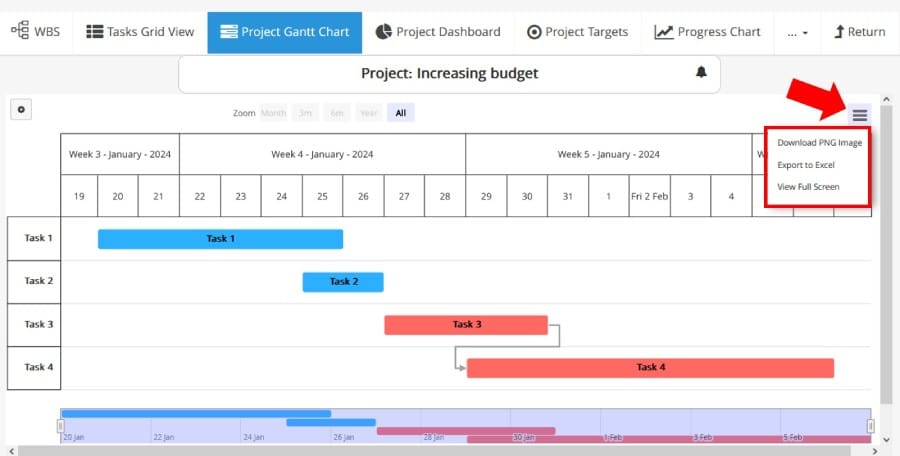
Kleine, aber interessante Änderungen im Gantt-Diagramm:
Wie Sie vielleicht bemerkt haben, wurden die Farben sowohl der Aufgaben als auch der Summenaufgaben im Gantt-Diagramm geändert.
- Es ist jetzt möglich, das Gantt-Diagramm im Vollbildmodus anzuzeigen.
- Wenn Sie mit der rechten Maustaste auf einen beliebigen Teil des Gantt-Diagramms klicken, können Sie Aufgaben und Summenaufgaben hinzufügen sowie die Einstellungen des Gantt-Diagramms anzeigen. Bitte beachten Sie, dass diese Aktionen von Ihren Rechten abhängen.
- Wenn Sie auf den Titel einer Aufgabe klicken, die auf der Achse des Diagramms platziert ist, können Sie die Aufgabe bearbeiten, wenn Sie über die erforderlichen Berechtigungen verfügen.
- Wenn Sie auf die Linie klicken, die die Beziehung zwischen den Aufgaben definiert, können Sie die Beziehung bearbeiten oder löschen.
- Wenn Sie im Gantt-Diagramm selbst mit der rechten Maustaste auf eine Aufgabe klicken, werden verschiedene attraktive Optionen angezeigt.
- Wenn eine Aufgabe als Voraussetzung für eine andere Aufgabe dient, verhindert das System bei der Erstellung von Beziehungen zwischen Aufgaben deren Löschung.
- Wenn Ihnen eine Aufgabe mit einer Voraussetzung zugewiesen wurde, ist im Zeitplan und in der Zeiterfassung ersichtlich, dass die Voraussetzung für diese Aufgabe noch nicht erfüllt wurde.
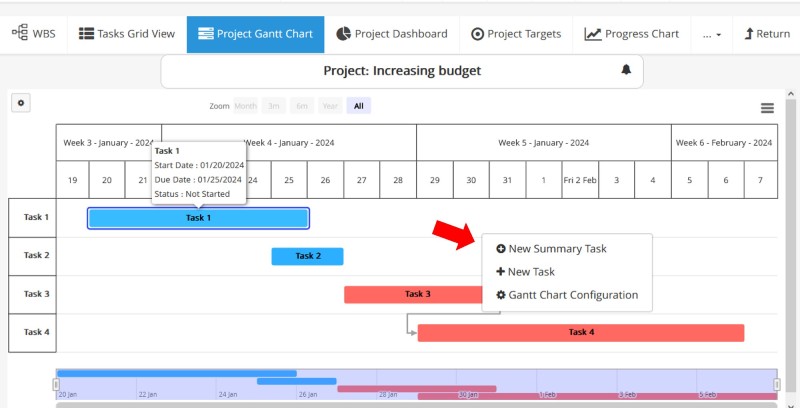
Intelligente Empfehlung von Personen auf der Grundlage ihrer Fähigkeiten
In großen Organisationen mit einer großen Anzahl von Mitarbeitern kann die Zuweisung neuer Aufgaben für Manager sehr zeitaufwändig sein. Das liegt daran, dass es in jeder Gruppe Personen mit unterschiedlichen Fähigkeiten gibt. Um diese Herausforderungen zu bewältigen, haben wir die Möglichkeit, Aufgaben auf der Grundlage von Fähigkeiten zuzuweisen, in TaskBrowse integriert. In der letzten Aktualisierung wurde die Farbcodierung von Aufgaben auf der Grundlage von Fähigkeiten und Qualifikationsniveau eingeführt, um den Komfort in TaskBrowse zu erhöhen.
- Um Aufgaben auf der Grundlage von Fähigkeiten zuzuweisen, müssen Sie zunächst die für die Durchführung der Aufgaben erforderlichen Fähigkeiten definieren.
- Nachdem Sie die erforderlichen Fähigkeiten innerhalb der Organisation festgelegt haben, besteht der nächste Schritt darin, diese Fähigkeiten den Benutzern zuzuweisen.
- Danach müssen Sie bei der Definition einer Aufgabe und der Angabe des Aufgabenteams die für die Aufgabe erforderlichen Fähigkeiten und die Stufe jeder Fähigkeit angeben. Auf diese Weise listet TaskBrowse die Personen auf, deren Fähigkeiten am besten mit der Aufgabe übereinstimmen, und ermöglicht Ihnen, das optimale Team für die Aufgabe zu finden.
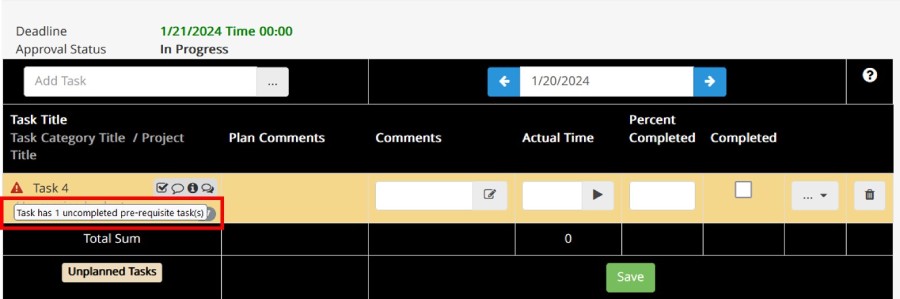
Keine täglichen Berichte für geschlossene (arbeitsfreie) Tage senden
In TaskBrowse kann der Systemadministrator oder ein Benutzer mit den erforderlichen Berechtigungen bestimmte Tage, wie z. B. Sonntage, schließen und verhindern, dass Benutzer Zeitpläne oder Stundenzettel registrieren. Darüber hinaus werden den Benutzern regelmäßig Berichte unter dem Titel „Tagesberichte“ zugesandt, die Informationen über die Zuteilung neuer Aufgaben und die nahenden oder verstrichenen Fristen von Aufgaben enthalten. In der letzten Aktualisierung werden diese Berichte nicht an geschlossenen oder arbeitsfreien Tagen versandt.
Warnungen bei der Auswahl von arbeitsfreien Tagen als Start- und Fälligkeitsdatum erhalten
Wenn Sie eine Aufgabe definieren oder deren Start- und Fälligkeitsdatum ändern, indem Sie z.B. die Maus im Gantt-Diagramm bewegen, werden Sie vom System benachrichtigt, wenn das ausgewählte Start- oder Fälligkeitsdatum mit arbeitsfreien Tagen zusammenfällt. In solchen Fällen schlägt das System die nächstgelegenen Arbeitstage vor.